Heim >Web-Frontend >PS-Tutorial >So fügen Sie der PS-Ebene Text hinzu
So fügen Sie der PS-Ebene Text hinzu
- 藏色散人Original
- 2019-10-16 17:29:1410213Durchsuche
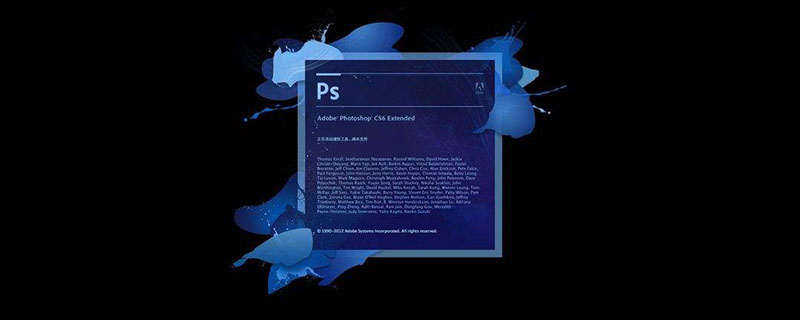
Wie füge ich Text zur PS-Ebene hinzu?
Führen Sie den Befehl „Datei“ – „Öffnen“ im Menü über Photoshop aus.
Empfehlung: „ps-Tutorial“
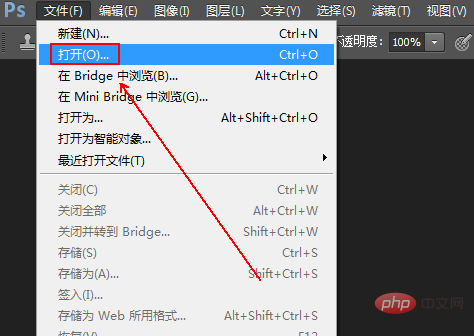
Suchen und laden Sie das Bild, das mit einer Textebene hinzugefügt werden muss, unter „Öffnen“. Fenster" .
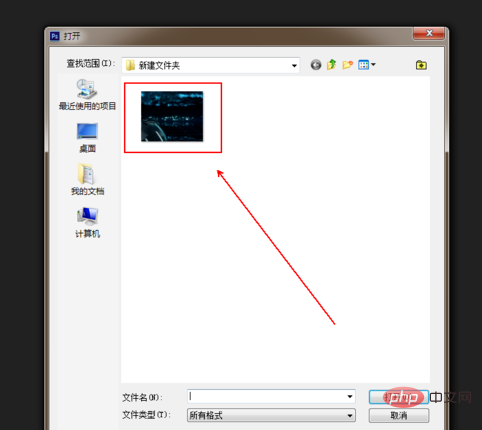
Klicken Sie in der Symbolleiste auf der linken Seite von Photoshop auf die Option „Horizontales Textwerkzeug“.
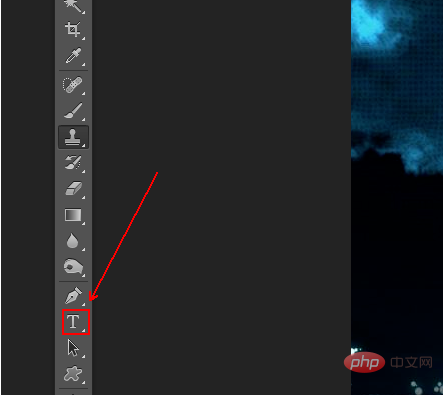
Klicken Sie über der Symbolleiste auf die Schaltfläche „Textfarbe festlegen“.
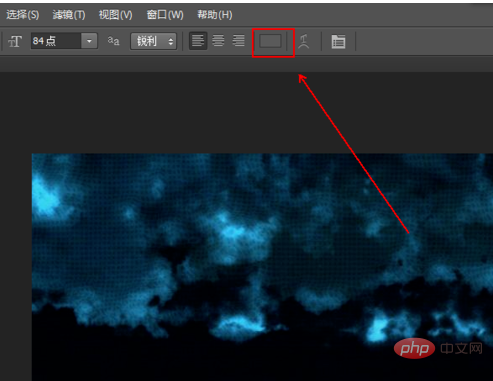
Wählen Sie im Fenster „Farbauswahl (Textfarbe)“ unsere Lieblingsfarbe aus.
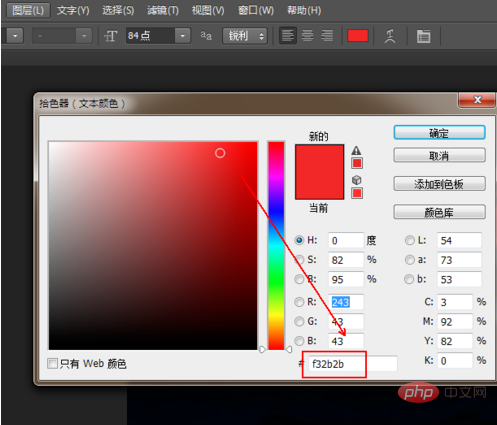
Klicken Sie mit der Maus auf die Leinwand, ein blinkender Cursor erscheint und der Textinhalt wird eingegeben.
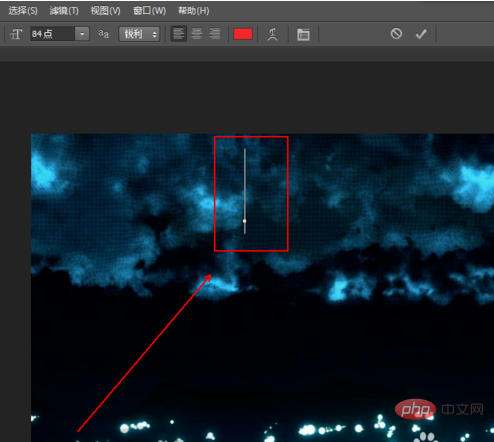
Klicken Sie auf das Häkchen über der Symbolleiste.
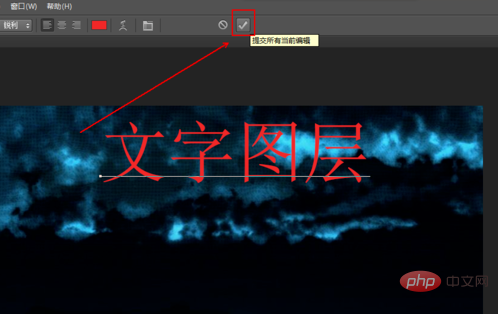
Auf diese Weise erscheint die neue Textebene, die wir erstellt haben, im „Ebenenbedienfeld“ auf der rechten Seite.
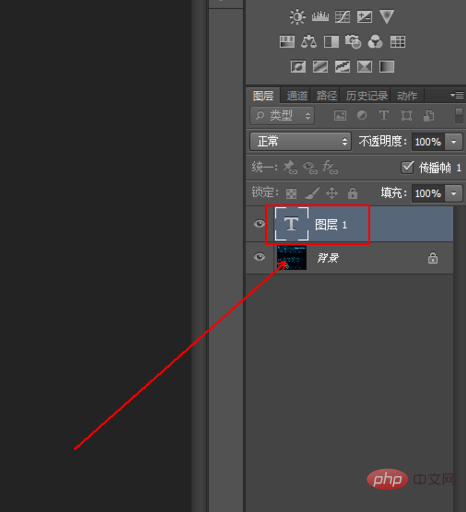
Das obige ist der detaillierte Inhalt vonSo fügen Sie der PS-Ebene Text hinzu. Für weitere Informationen folgen Sie bitte anderen verwandten Artikeln auf der PHP chinesischen Website!

